Comment utiliser plusieurs comptes Exchange sur votre iPhone
Exchange
Contents
- Configuration des comptes Exchange sur votre iPhone
- Gestion des comptes Exchange sur votre iPhone
- Utilisation des comptes Exchange sur votre iPhone
- Utilisation des comptes Exchange sur d'autres appareils
- Utilisation des comptes Exchange avec des applications tierces
- Conclusion
- FAQ
- Tableau récapitulatif
Vous avez plusieurs comptes Exchange et vous souhaitez les utiliser sur votre iPhone ? Vous êtes au bon endroit ! Dans cet article, nous vous expliquons comment configurer et gérer vos comptes Exchange sur votre iPhone.
Vous pouvez facilement configurer plusieurs comptes Exchange sur votre iPhone pour accéder à vos emails, contacts et calendriers. Cela peut être très utile si vous avez plusieurs comptes professionnels ou si vous souhaitez séparer vos emails personnels et professionnels. Pour configurer plusieurs comptes Exchange sur votre iPhone, suivez ces étapes simples :
- Ouvrez l'application Réglages sur votre iPhone.
- Touchez Mail, Contacts, Calendriers.
- Touchez Ajouter un compte.
- Choisissez Microsoft Exchange.
- Entrez votre adresse e-mail et votre mot de passe.
- Touchez Suivant.
- Entrez le nom d'utilisateur et le mot de passe fournis par votre administrateur.
- Touchez Suivant.
- Choisissez les informations que vous souhaitez synchroniser avec votre compte Exchange.
- Touchez Enregistrer.
Vous pouvez maintenant configurer plusieurs comptes Exchange sur votre iPhone et profiter des dernières fonctionnalités telles que la dan whisenhunt pomme et la synchronisation wi-fi itunes .
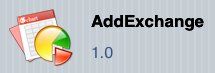
Configuration des comptes Exchange sur votre iPhone
La première étape consiste à configurer vos comptes Exchange sur votre iPhone. Pour ce faire, vous devez ouvrir l'application « Réglages » et sélectionner « Mail, Contacts, Calendriers ». Ensuite, appuyez sur « Ajouter un compte » et sélectionnez « Exchange ». Vous devrez alors entrer les informations de votre compte Exchange, telles que l'adresse e-mail, le mot de passe et le nom d'utilisateur. Une fois ces informations entrées, appuyez sur « Suivant » et vous serez invité à choisir les données que vous souhaitez synchroniser avec votre compte Exchange. Une fois cette étape terminée, vous pourrez accéder à votre compte Exchange sur votre iPhone.
Gestion des comptes Exchange sur votre iPhone
Une fois vos comptes Exchange configurés sur votre iPhone, vous pouvez les gérer à partir de l'application « Réglages ». Dans cette application, sélectionnez « Mail, Contacts, Calendriers » et appuyez sur le compte Exchange que vous souhaitez gérer. Vous pourrez alors modifier les informations de votre compte, telles que le nom d'utilisateur et le mot de passe, ainsi que les données que vous souhaitez synchroniser avec votre compte Exchange. Vous pouvez également supprimer votre compte Exchange à partir de cette page.
Utilisation des comptes Exchange sur votre iPhone
Une fois vos comptes Exchange configurés et gérés sur votre iPhone, vous pouvez les utiliser pour envoyer et recevoir des e-mails, gérer vos contacts et vos calendriers. Pour accéder à vos comptes Exchange, ouvrez l'application « Mail » et sélectionnez le compte Exchange que vous souhaitez utiliser. Vous pourrez alors envoyer et recevoir des e-mails, gérer vos contacts et vos calendriers.
Utilisation des comptes Exchange sur d'autres appareils
Vous pouvez également configurer et gérer vos comptes Exchange sur d'autres appareils, tels que votre ordinateur ou votre tablette. Pour ce faire, vous devez ouvrir le logiciel de messagerie de votre appareil et entrer les informations de votre compte Exchange. Une fois ces informations entrées, vous pourrez accéder à votre compte Exchange et gérer vos e-mails, contacts et calendriers.
Utilisation des comptes Exchange avec des applications tierces
Vous pouvez également utiliser vos comptes Exchange avec des applications tierces, telles que des applications de productivité ou des applications de messagerie. Pour ce faire, vous devez entrer les informations de votre compte Exchange dans l'application et vous pourrez alors accéder à vos e-mails, contacts et calendriers à partir de l'application.
Conclusion
Vous savez maintenant comment configurer et gérer vos comptes Exchange sur votre iPhone et sur d'autres appareils. Vous pouvez également utiliser vos comptes Exchange avec des applications tierces pour accéder à vos e-mails, contacts et calendriers. N'hésitez pas à consulter les instructions d'Apple pour plus d'informations sur la configuration et la gestion des comptes Exchange sur votre iPhone.
FAQ
- Comment configurer un compte Exchange sur mon iPhone ?
Pour configurer un compte Exchange sur votre iPhone, ouvrez l'application « Réglages » et sélectionnez « Mail, Contacts, Calendriers ». Ensuite, appuyez sur « Ajouter un compte » et sélectionnez « Exchange ». Vous devrez alors entrer les informations de votre compte Exchange, telles que l'adresse e-mail, le mot de passe et le nom d'utilisateur. - Comment gérer mes comptes Exchange sur mon iPhone ?
Pour gérer vos comptes Exchange sur votre iPhone, ouvrez l'application « Réglages » et sélectionnez « Mail, Contacts, Calendriers ». Appuyez sur le compte Exchange que vous souhaitez gérer et vous pourrez alors modifier les informations de votre compte, telles que le nom d'utilisateur et le mot de passe, ainsi que les données que vous souhaitez synchroniser avec votre compte Exchange. - Comment utiliser mes comptes Exchange sur mon iPhone ?
Pour utiliser vos comptes Exchange sur votre iPhone, ouvrez l'application « Mail » et sélectionnez le compte Exchange que vous souhaitez utiliser. Vous pourrez alors envoyer et recevoir des e-mails, gérer vos contacts et vos calendriers.
Tableau récapitulatif
| Étape | Description |
|---|---|
| Configuration | Configurer vos comptes Exchange sur votre iPhone à partir de l'application « Réglages ». |
| Gestion | Gérer vos comptes Exchange à partir de l'application « Réglages ». |
| Utilisation | Utiliser vos comptes Exchange à partir de l'application « Mail ». |
| Autres appareils | Configurer et gérer vos comptes Exchange sur d'autres appareils. |
| Applications tierces | Utiliser vos comptes Exchange avec des applications tierces. |
Vous savez maintenant comment configurer et gérer vos comptes Exchange sur votre iPhone et sur d'autres appareils. N'hésitez pas à consulter les instructions d'Apple et les instructions de Microsoft pour plus d'informations sur la configuration et la gestion des comptes Exchange sur votre iPhone.